
Instalación y Configuración de App Inventor para Windows
Instalación del software de Windows para la Configuración de App Inventor consta de dos partes:
- Instalación del paquete de software de instalación de App Inventor. Este paso es el mismo para todos los dispositivos Android, y lo mismo para Windows XP, Vista y 7.
- Si quieres utilizar el cable USB en el paso 4, entonces tendrás que instalar los controladores de Windows para tu teléfono Android. Esto no es necesario si eliges utilizar WiFi en el paso 4.
Instalación del paquete de software de instalación de App Inventor
Se recomienda realizar la instalación desde una cuenta que tenga privilegios de administrador. Esto instalará el software para todos los usuarios de la máquina. Si no tienes privilegios de administrador, la instalación debería funcionar, pero App Inventor sólo podrán utilizarse a partir de la cuenta que utilizó al instalar.
- Descarga el instalador.
- Busca el archivo AppInventor_Setup_Installer_v_1_2.exe (~ 92 MB) en el archivo Downloads o el escritorio. La ubicación de la descarga en el equipo depende de la configuración de su navegador.
- Abre el archivo.
- Haz clic a través de los pasos del instalador. No cambies la ubicación de la instalación, pero recuerda la carpeta de instalación, ya que es posible que tengas que comprobar el controlador. El folder será diferente dependiendo de la versión de Windows y si ha iniciado sesión como administrador.
Localización del software de configuración
En la mayoría de los casos, App Inventor debe ser capaz de localizar el software de configuración de tu cuenta. Pero si te preguntas por la localización del software, el camino para entrar es C:\Archivos de programa\Appinventor\commands-for-Appinventor. Si está utilizando un equipo de 64 bits, debe escribir Archivos de programa (x86) en lugar de Archivos de programa. Además, si usted no haz instalado el software como administrador, se instala en el directorio local y no en C: \ Archivos de programa. Tendrás que buscar para encontrar la ruta correcta.

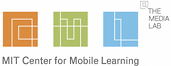
http://appinventor.mit.edu/explore/content/windows.html

No hay comentarios:
Publicar un comentario